- Auteur Jason Gerald [email protected].
- Public 2024-01-19 22:13.
- Laatst gewijzigd 2025-01-23 12:42.
Als u op zoek bent naar foto's van een kennis of vriend, kunt u dat het beste op internet doen. Veel mensen plaatsen foto's van zichzelf, of dit nu op sociale media, professionele bedrijfspagina's of persoonlijke webpagina's is. Als je al een foto hebt van de persoon die je zoekt, kun je ook naar andere foto's zoeken met de functie Omgekeerde afbeelding zoeken.
Stap
Methode 1 van 2: Foto's zoeken via sociale media
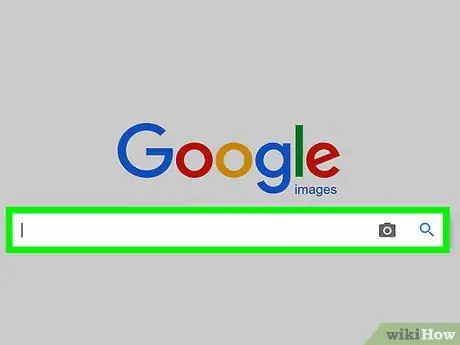
Stap 1. Begin bij Google
Google is de beste optie als u een persoon en zijn foto wilt vinden. Voer eventuele trefwoorden over de persoon in het zoekveld in en druk vervolgens op Enter. U kunt bijvoorbeeld het trefwoord "Dewa Budjana-gitarist voor de band Gigi" typen.
- Van daaruit kunt u door de sociale-mediasites van de persoon bladeren, of misschien vindt u hun persoonlijke site.
- Als je zonder social media direct naar foto's wilt zoeken via Google, dan kun je direct een zoekopdracht in Google Afbeeldingen ingeven. U kunt dit doen door naar deze pagina te gaan:
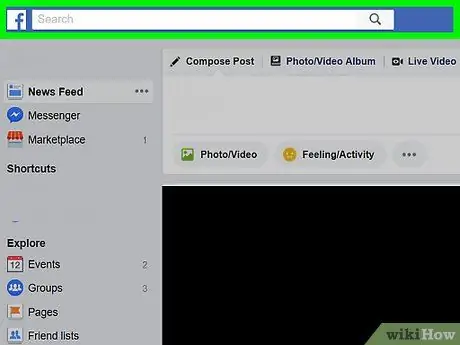
Stap 2. Gebruik het Facebook-zoekveld
Als je een Facebook-account hebt en vermoedt dat de persoon die je zoekt daar ook een account heeft, probeer dan een zoekopdracht op Facebook. Typ de naam van de persoon in het zoekveld en druk vervolgens op Enter. Blader door de resultaten en als u het account hebt gevonden, klikt u op " Foto's ".
Als de persoon die je zoekt een algemene naam heeft, kan Facebook duizenden zoekresultaten opleveren
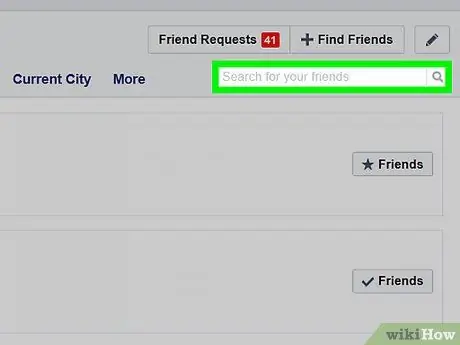
Stap 3. Gebruik de functie Vrienden zoeken op Facebook
Als een eerste zoekopdracht op Facebook niet de gewenste resultaten oplevert, probeer dan de functie Vrienden zoeken. U kunt het gebruiken om alle informatie in te voeren die u over de persoon weet, zoals het beroep, de woonplaats, de school, de universiteit en de afgestudeerde locatie van de persoon, afhankelijk van wat beschikbaar is.
Bezoek Vrienden zoeken op
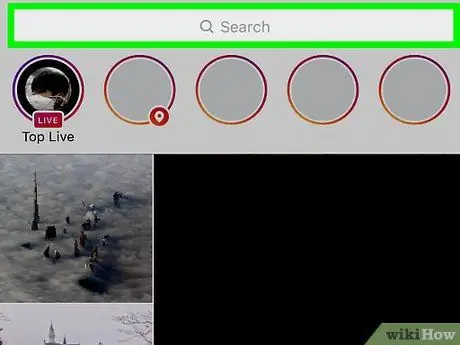
Stap 4. Zoek de foto op Instagram
Je kunt alleen naar foto's zoeken op Instagram als je een persoonlijk account hebt. Als je al bent ingelogd op je telefoon of computer, tik je op 'Zoeken' (vergrootglaspictogram) onder aan het scherm. Typ de naam van de persoon en blader door de weergegeven foto's totdat u het account van de persoon vindt. Je hebt echter geen toegang tot de geüploade foto's, tenzij het account openbaar is (of je hebt gevraagd om een verzoek om hem te volgen, en hij heeft het toegestaan).
De zoekfunctie op Instagram is niet zo goed als Facebook. U moet alle zoektermen invoeren in het hoofdzoekveld
Methode 2 van 2: Foto's zoeken met omgekeerd zoeken naar afbeeldingen
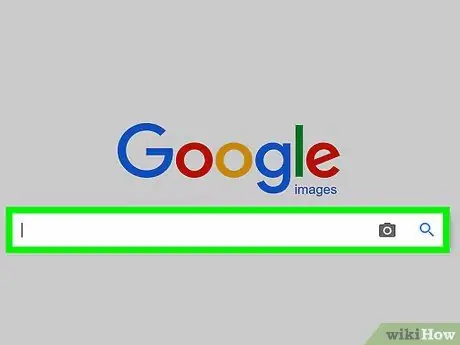
Stap 1. Bezoek Google Afbeeldingen
Als je een foto hebt van de persoon die je zoekt en een andere foto wilt vinden, kun je de functie Afbeelding omkeren op Google gebruiken. Ga naar de hoofdpagina van Google en klik vervolgens op " Afbeeldingen " in de rechterbovenhoek of bezoek
- Een reverse image search kan ook handig zijn om iemand te identificeren, als je iemands foto op internet hebt gevonden en een andere foto wilt zoeken.
- Als u bijvoorbeeld een foto van een bekend uitziende persoon op een sociale mediapagina vindt en wilt weten of hij of zij ook een leerling van uw school is, kunt u omgekeerd zoeken naar afbeeldingen gebruiken om andere foto's van die persoon te vinden.
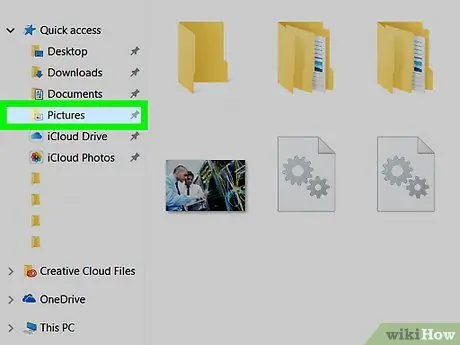
Stap 2. Gebruik foto's om mensen op internet te zoeken
Om een omgekeerde afbeeldingszoekopdracht uit te voeren, moet u een foto hebben van de persoon die u zoekt. Deze foto kan afkomstig zijn van zijn Facebook- of Instagram-account. Als u de persoon alleen professioneel kent, kunt u hem ook proberen te vinden met behulp van een foto op het profiel van het bedrijf of bedrijf waarvoor hij werkt.
U kunt ook omgekeerd zoeken naar afbeeldingen met foto's die op de harde schijf van uw computer zijn opgeslagen. Voor beide opties kan op dezelfde manier worden gezocht
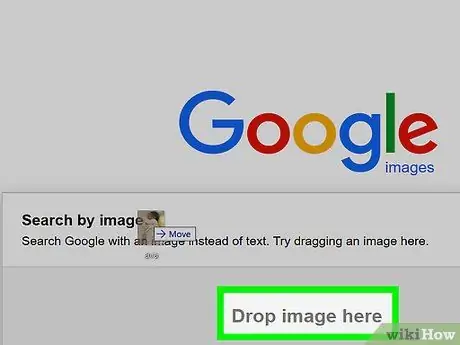
Stap 3. Klik en sleep de foto naar het zoekveld
U kunt eenvoudig zoeken: sleep de foto die in het browservenster van het bureaublad of de computer is geplaatst en zet deze neer in het zoekveld. Google begint automatisch met zoeken.
Mogelijk moet u de grootte en plaatsing van het browservenster op het bureaublad aanpassen, zodat foto's en het zoekveld van Google Afbeeldingen op het bureaublad kunnen worden weergegeven
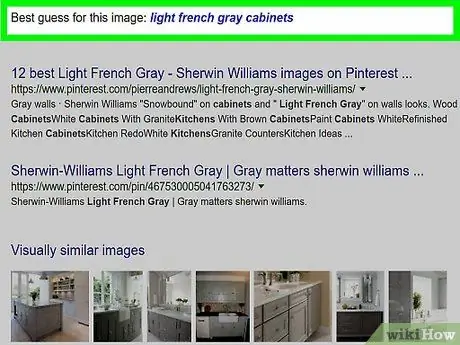
Stap 4. Blader door de resulterende foto
De zoekresultaten tonen u andere foto's op internet die lijken op de foto die u heeft bijgevoegd. De site zal ook "visueel vergelijkbare afbeeldingen" weergeven, zodat u meer foto's kunt vinden van de mensen die u zoekt.






